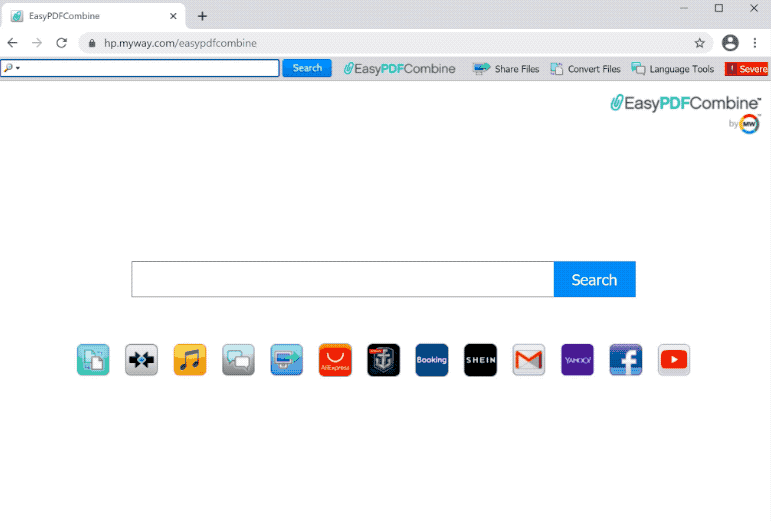EasyPDFCombine är en generisk webbläsarkapare, marknadsförd som ett webbläsartillägg som ska göra det lättare att konvertera filer. Kaparen kommer att göra oönskade ändringar i webbläsarens inställningar och försöka omdirigera användare till sponsrade webbplatser. EasyPDFCombine driver hp.myway.com som standardsökmotor, och den här sökmotorn infogar sponsrade resultat bland legitima. Det är dock inte en allvarlig infektion.
När du installerar EasyPDFCombine kommer den omedelbart att kapa din webbläsare och ändra dess inställningar. Detta märks omedelbart, eftersom en annan hemsida och nya flikar kommer att laddas när användare öppnar sina webbläsare. Kaparen marknadsför specifikt hp.myway.com och ställer in den som standardhemsida och sökmotor. hp.myway.com är en tvivelaktig sökmotor, och när den är inställd som standard kommer alla dina sökningar att gå igenom den. Den infogar sponsrade länkar bland legitima resultat för att omdirigera användare till sponsrade webbplatser och generera intäkter. Dessa sponsrade resultat är vanligtvis ganska uppenbara och användare bör kunna identifiera dem utan problem.
Även om webbläsarkapare som EasyPDFCombine inte anses vara skadliga infektioner eftersom de inte orsakar direkt skada på din dator, är de inte heller helt ofarliga. Deras primära funktion är att omdirigera användare till sponsrade webbplatser, av vilka några kan utsätta användare för potentiella bedrägerier och skadlig programvara. Dessa resultat har i alla fall lite att göra med vad användare söker efter, så det finns ingen anledning att interagera med dem.
En annan viktig sak att nämna om dessa webbläsarkapare är deras invasiva datainsamlingsmetoder. De kan spåra dina surfvanor och samla in information som de webbplatser du besöker, din sökhistorik och din IP-adress. Det är inte ovanligt att denna information delas med tredje part. Eftersom det här tillägget inte tjänar något verkligt syfte för dig och inte har några inlösbara funktioner, är det ingen mening att tolerera sådan påträngande datainsamling.
Om du upptäcker att denna kapare har tagit över din webbläsare och ändrat dina inställningar finns det ingen anledning att stå ut med det. Det är inte svårt att ta bort EasyPDFCombine browser hijacker , varken genom att använda ett antivirusprogram eller genom att avinstallera det manuellt. Att använda ett antivirusprogram är den enklare metoden eftersom det kräver minimal ansträngning från din sida eftersom programmet gör allt för dig. När kaparen har tagits bort kommer du att kunna återställa dina webbläsarinställningar till det normala.
Hur installeras webbläsarkapare på en dator?
Det är ganska vanligt att infektioner som webbläsarkapare och adware maskeras som legitima och användbara webbläsartillägg för att lura användare att ladda ner dem. Dessa typer av program marknadsförs ofta på webbplatser som erbjuder populära gratis nedladdningar av program. För att undvika att installera potentiellt skadliga program som EasyPDFCombine browser hijacker , bör användare göra grundlig forskning innan de laddar ner eller installerar något program. En enkel Google-sökning kan vanligtvis avslöja om ett program är pålitligt. Det är bäst att undvika att installera program som enligt sökresultaten kan vara opålitliga.
I många fall installeras webbläsarkapare i allmänhet genom en metod som kallas programvarubuntning. Denna metod innebär att man lägger till dessa oönskade applikationer som ytterligare erbjudanden till legitima gratis och populära program. Även om alla dessa erbjudanden är tekniskt valfria, är de inställda på att installeras automatiskt tillsammans med huvudprogrammet. Tyvärr är det många användare som helt enkelt inte märker dessa erbjudanden eftersom de är dolda i sällan använda inställningar. Som ett resultat slutar användare med att omedvetet installera dem, vilket är anledningen till att programvarubuntning är en ganska kontroversiell installationsmetod.
Alla tilläggserbjudanden är valfria, och du kan enkelt förhindra oönskade installationer genom att vara uppmärksam när du installerar program. Välj avancerade (eller anpassade) inställningar i stället för standardinställningar (eller grundläggande) när du installerar program. Standardinställningarna är snabbare, men de gör att alla ytterligare erbjudanden kan installeras utan uttryckligt tillstånd. Däremot kommer Avancerade eller Anpassade inställningar att avslöja alla ytterligare erbjudanden och låta dig avmarkera de erbjudanden du inte vill installera. Vi rekommenderar i allmänhet att du avmarkerar alla tillagda erbjudanden, eftersom legitima program vanligtvis inte använder paketeringsmetoden för att installera. Program som gör det flaggas ofta som potentiella hot av antivirusprogram.
Ofta verkar de extra erbjudandena till en början som om de kan vara användbara. Vi rekommenderar dock att du undviker att tillåta deras installationer. Att installera erbjudandena kommer att leda till att din dator blir belamrad med skräpprogram som kommer att orsaka problem och kan vara svåra att bli av med när de väl är helt installerade.
Hur man tar bort EasyPDFCombine browser hijacker
Webbläsarkapare anses i allmänhet inte vara särskilt skadliga infektioner, så du kan ta bort EasyPDFCombine både manuellt och med hjälp av ett antivirusprogram. Ändå rekommenderas att använda ett antivirusprogram, eftersom det förenklar processen genom att i princip göra allt åt dig. Om du föredrar att ta bort EasyPDFCombine browser hijacker manuellt kan du följa instruktionerna i slutet. När kaparen inte längre finns kommer din webbläsare att återgå till det normala igen, så att du kan ändra dina inställningar efter behov.
Offers
Hämta borttagningsverktygetto scan for EasyPDFCombine browser hijackerUse our recommended removal tool to scan for EasyPDFCombine browser hijacker. Trial version of provides detection of computer threats like EasyPDFCombine browser hijacker and assists in its removal for FREE. You can delete detected registry entries, files and processes yourself or purchase a full version.
More information about SpyWarrior and Uninstall Instructions. Please review SpyWarrior EULA and Privacy Policy. SpyWarrior scanner is free. If it detects a malware, purchase its full version to remove it.
WiperSoft uppgifter WiperSoft är ett säkerhetsverktyg som ger realtid säkerhet från potentiella hot. Numera många användare tenderar att ladda ner gratis programvara från Internet men vad de i ...
Hämta|merÄr MacKeeper ett virus?MacKeeper är inte ett virus, inte heller är det en bluff. Medan det finns olika åsikter om programmet på Internet, många av de människor som så notoriskt hatar programme ...
Hämta|merÄven skaparna av MalwareBytes anti-malware inte har varit i den här branschen under lång tid, gör de för det med deras entusiastiska strategi. Statistik från sådana webbplatser som CNET visar a ...
Hämta|mer
Quick Menu
steg 1. Avinstallera EasyPDFCombine browser hijacker och relaterade program.
Ta bort EasyPDFCombine browser hijacker från Windows 8
Högerklicka på din start-meny och välj Alla program. Klicka på Kontrolpanel och gå sedan vidare till Avinstallera ett program. Navigera till det program du vill ta bort, högerklicka på programikonen och välj Avinstallera.
Avinstallera EasyPDFCombine browser hijacker från Windows 7
Klicka på Start → Control Panel → Programs and Features → Uninstall a program.
Radera EasyPDFCombine browser hijacker från Windows XP
Klicka på Start → Settings → Control Panel. Locate and click → Add or Remove Programs.
Ta bort EasyPDFCombine browser hijacker från Mac OS X
Klicka på Go-knappen längst upp till vänster på skärmen och utvalda program. Välj program-mappen och leta efter EasyPDFCombine browser hijacker eller annat misstänkta program. Nu Högerklicka på varje av sådana transaktioner och välj Flytta till papperskorgen, sedan höger klicka på ikonen papperskorgen och välj Töm papperskorgen.
steg 2. Ta bort EasyPDFCombine browser hijacker från din webbläsare
Avsluta oönskade tilläggen från Internet Explorer
- Öppna IE, tryck samtidigt på Alt+T och välj Hantera tillägg.
- Välj Verktygsfält och tillägg (finns i menyn till vänster).
- Inaktivera det oönskade programmet och välj sedan sökleverantörer. Lägg till en ny sökleverantör och Radera den oönskade leverantören. Klicka på Stäng. Tryck samtidigt på Alt+T och välj Internet-alternativ. Klicka på fliken Allmänt, ändra/ta bort oönskad hemsida och klicka på OK.
Ändra Internet Explorer hemsida om det ändrades av virus:
- Tryck samtidigt på Alt+T och välj Internet-alternativ.
- Klicka på fliken Allmänt, ändra/ta bort oönskad hemsida och klicka på OK.
Återställa din webbläsare
- Tryck på Alt+T. Välj Internet-alternativ.
- Öppna fliken Avancerat. Klicka på Starta om.
- Markera rutan.
- Klicka på Återställ och klicka sedan på Stäng.
- Om du inte kan återställa din webbläsare, anställa en välrenommerade anti-malware och genomsöker hela din dator med den.
Ta bort EasyPDFCombine browser hijacker från Google Chrome
- Öppna upp Chrome och tryck samtidigt på Alt+F och välj Inställningar.
- Klicka på Tillägg.
- Navigera till den oönskade pluginprogrammet, klicka på papperskorgen och välj Ta bort.
- Om du är osäker på vilka tillägg som ska bort, kan du inaktivera dem tillfälligt.
Återställ Google Chrome hemsida och standard sökmotor om det var kapare av virus
- Öppna upp Chrome och tryck samtidigt på Alt+F och välj Inställningar.
- Under Starta upp markera Öppna en specifik sida eller en uppsättning sidor och klicka på Ställ in sida.
- Hitta URL-adressen för det oönskade sökvertyget, ändra/radera och klicka på OK.
- Gå in under Sök och klicka på Hantera sökmotor. Välj (eller lag till eller avmarkera) en ny sökmotor som standard och klicka på Ange som standard. Hitta webbadressen till sökverktyget som du vill ta bort och klicka på X. Klicka på Klar.
Återställa din webbläsare
- Om webbläsaren fortfarande inte fungerar som du vill, kan du återställa dess inställningar.
- Tryck på Alt+F.
- Tryck på Reset-knappen i slutet av sidan.
- Tryck på Reset-knappen en gång till i bekräftelserutan.
- Om du inte kan återställa inställningarna, köpa en legitim anti-malware och skanna din dator.
Ta bort EasyPDFCombine browser hijacker från Mozilla Firefox
- Tryck samtidigt på Ctrl+Shift+A för att öppna upp Hantera tillägg i ett nytt fönster.
- Klicka på Tillägg, hitta den oönskade sökleverantören och klicka på Radera eller Inaktivera.
Ändra Mozilla Firefox hemsida om det ändrades av virus:
- Öppna Firefox, tryck samtidigt på Alt+T och välj Alternativ.
- Klicka på fliken Allmänt, ändra/ta bort hemsidan och klicka sedan på OK. Gå nu till Firefox sökmotor längst upp till höger på sidan. Klicka på ikonen sökleverantör och välj Hantera sökmotorer. Ta bort den oönskade sökleverantör och välj/lägga till en ny.
- Tryck på OK för att spara ändringarna.
Återställa din webbläsare
- Tryck på Alt+H.
- Klicka på Felsökinformation.
- Klicka på Återställ Firefox
- Återställ Firefox. Klicka på Avsluta.
- Om det inte går att återställa Mozilla Firefox, skanna hela datorn med en pålitlig anti-malware.
Avinstallera EasyPDFCombine browser hijacker från Safari (Mac OS X)
- Öppna menyn.
- Välj inställningar.
- Gå till fliken tillägg.
- Knacka på knappen avinstallera bredvid oönskade EasyPDFCombine browser hijacker och bli av med alla de andra okända posterna också. Om du är osäker på om tillägget är tillförlitlig eller inte, helt enkelt avmarkera kryssrutan Aktivera för att inaktivera det tillfälligt.
- Starta om Safari.
Återställa din webbläsare
- Knacka på menyikonen och välj Återställ Safari.
- Välj de alternativ som du vill att reset (ofta alla av dem är förvald) och tryck på Reset.
- Om du inte kan återställa webbläsaren, skanna hela datorn med en äkta malware borttagning programvara.
Site Disclaimer
2-remove-virus.com is not sponsored, owned, affiliated, or linked to malware developers or distributors that are referenced in this article. The article does not promote or endorse any type of malware. We aim at providing useful information that will help computer users to detect and eliminate the unwanted malicious programs from their computers. This can be done manually by following the instructions presented in the article or automatically by implementing the suggested anti-malware tools.
The article is only meant to be used for educational purposes. If you follow the instructions given in the article, you agree to be contracted by the disclaimer. We do not guarantee that the artcile will present you with a solution that removes the malign threats completely. Malware changes constantly, which is why, in some cases, it may be difficult to clean the computer fully by using only the manual removal instructions.